潜入令人振奋的瓦兰特世界,只能被拒绝进行的更新阻止,这可能会令人发指。这个问题通常出现在“陷入0%”困境的“更新”是其Windows PC上许多Valort Aficionados面临的常见打ic。虽然此障碍背后的罪魁祸首范围从网络故障到防火墙设置,但并非如此,因为补救措施已经触及。我们的综合指南放开了一束解决方案,以使Valorts顺利进行更新,并立即让您回到战场上。无论是调整您的DNS设置,还是确保Riot客户端从防火墙上拥有绿灯,我们都会遇到更新困境的长生不老药。
最初的故障排除
Valitry Players遇到的常见故障之一是可怕的“陷入0%的更新”问题。这种打ic可以源于多种来源,例如不稳定的Internet连接,过时的网络驱动程序,DNS服务器冲突或限制性防火墙设置。
减轻此问题的第一个呼叫端口是让Riot客户端和游戏快速重新启动。如果障碍持续存在,建议重新启动系统,然后再重新启动客户端。
重新启动您的暴动客户
网络连接检查
摇摇欲坠的互联网连接经常在瓦兰特更新剧中扮演小人。对此进行故障排除:
重新启动路由器。
从无线连接切换到有线以太网连接。
尝试其他网络,如果可行的话。
检查网络上其他游戏或应用程序的连接状态以隔离问题。
停止带宽Hoggers
在后台运行的网络密集型应用程序可能是无形的罪魁祸首,笨拙的带宽并阻碍了Riot客户端。谨慎对待:
通过开始菜单搜索启动任务管理器。
导航到“性能”选项卡,然后单击“汉堡菜单”图标(右上角)以打开您的资源监视器。
在“网络”选项卡中,通过网络活动部分展开过程,以查看所有网络利用过程。
安全接近已知的应用程序,例如不和谐,Steam或任何不关键的浏览器会话,以释放Riot客户端的网络资源。
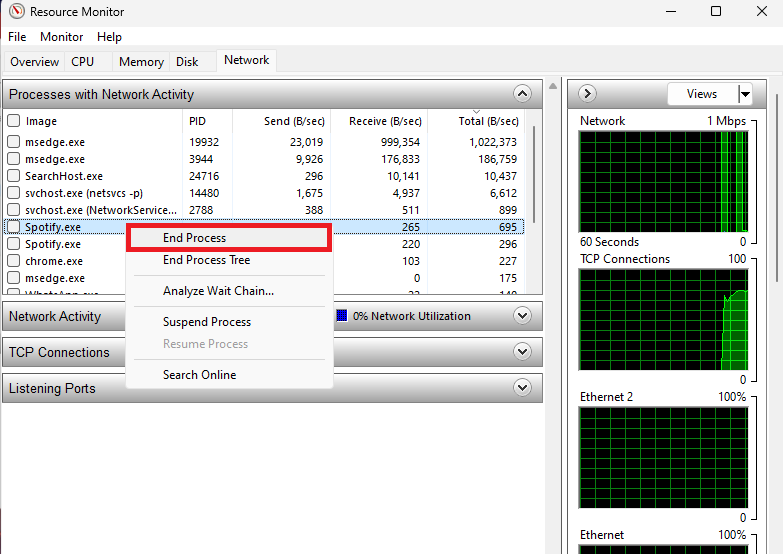
资源监视器>网络
修改DNS设置
像Google一样过渡到可靠的域名服务器(DNS)可以是解决PC上阀门更新问题的游戏改变者。
通过从开始菜单搜索打开控制面板来启动该过程。
遍历网络和互联网>网络和共享中心。
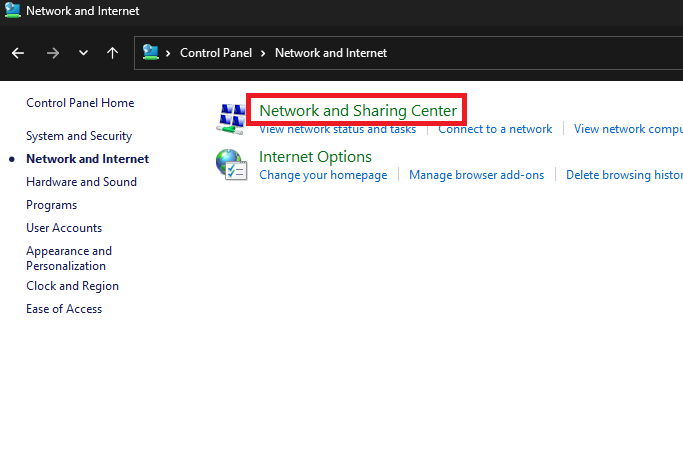
控制面板>网络和共享中心
在这里,选择您的主动连接以访问您的网络属性。
双击Internet协议版本4(TCP/IPv4),然后选择“使用以下DNS服务器地址”。
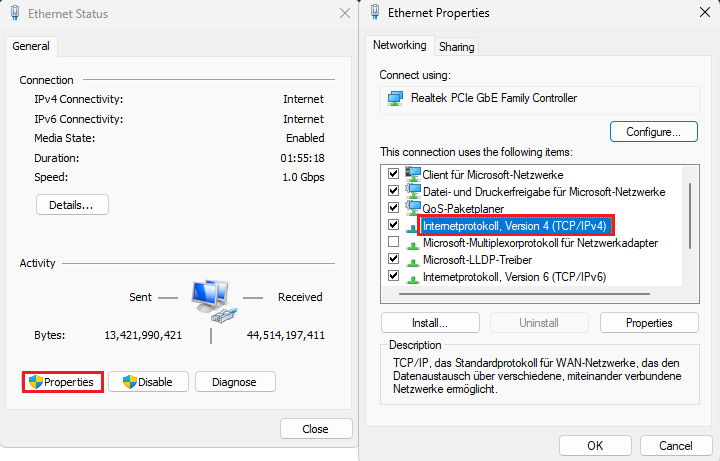
网络属性> Internet ProtoLoll版本4
将8.8.8.8分配给首选的DNS服务器,将8.8.4.4分配给备用DNS服务器。
点击“确定”以保存您的设置并退出。
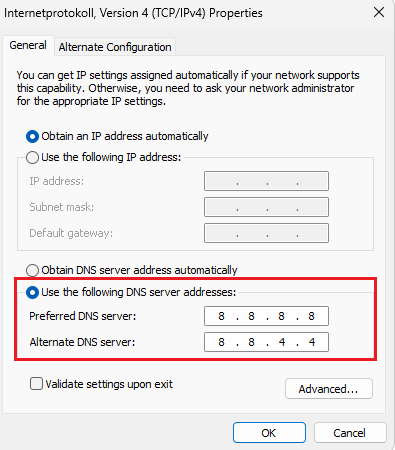
使用以下DNS服务器地址
如果Valorant不在Windows PC上更新,该怎么办?首先,尝试重新启动Riot客户端和游戏。如果问题持续存在,请考虑重新启动您的PC,检查您的Internet连接,并确保在后台不运行网络繁重的应用程序。您可能还需要切换DNS服务器地址,重置网络驱动程序并检查防火墙和防病毒设置,以确保它们不会阻止Riot客户端。
如何将我的DNS服务器切换到Google DNS来解决阀门更新问题?打开控制面板,导航到网络和Internet>网络和共享中心。在Internet协议版本4(TCP/IPv4)上选择您的连接,访问网络属性和双击。选择“使用以下DNS服务器地址”,然后将8.8.8.8设置为首选DNS服务器,将8.8.4.4设置为备用DNS服务器。单击“确定”以保存您的设置。
如何重置网络驱动程序以解决阀门更新问题?从“开始”菜单中转到Windows设置,前往高级网络设置下的网络和Internet部分选择网络重置。请按照提示进行操作,并在过程完成后,重新启动您的PC,然后尝试再次更新Valort。
防火墙或防病毒设置会影响阀门更新吗?是的,系统的防火墙或第三方防病毒软件可能会阻止Riot客户端,从而影响阀门更新。确保Riot客户端是您的防火墙设置中允许的应用程序,并在防病毒程序设置中具有必要的权限。
尝试所有建议的步骤后仍不会更新,该怎么办?如果Valort仍然无法更新,请考虑与Riot Games支持进一步的帮助,或者查看在线论坛和社区以获取可能遇到类似问题的其他玩家的其他解决方案。

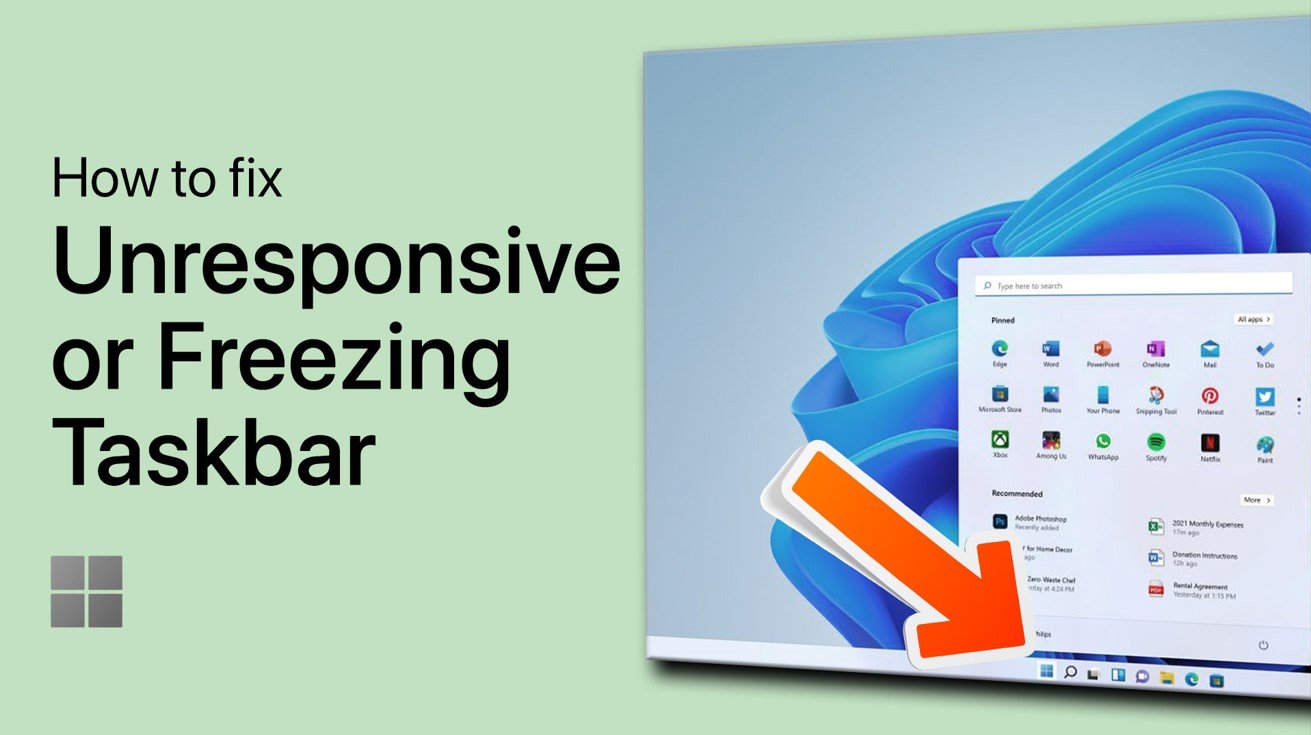

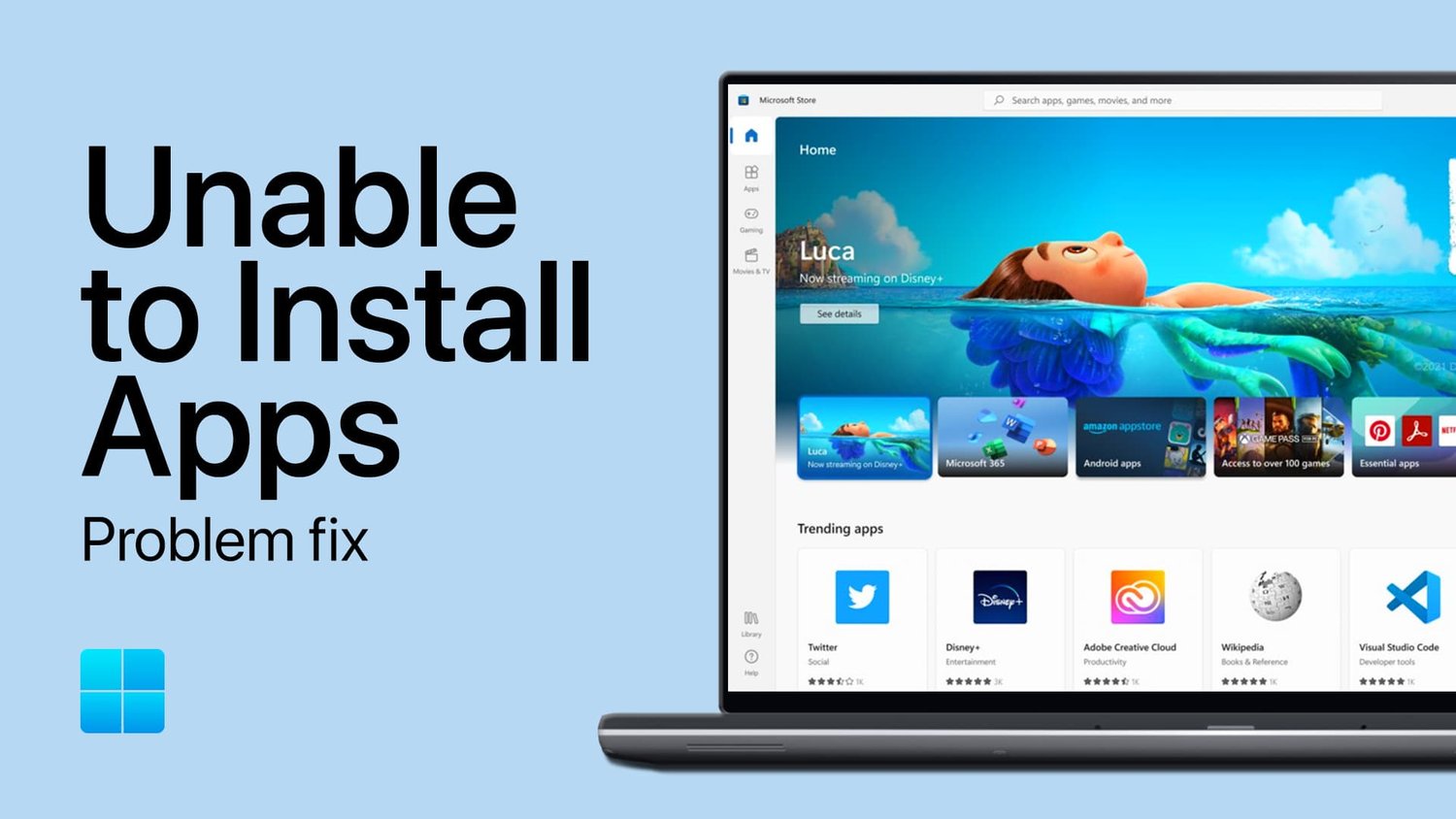
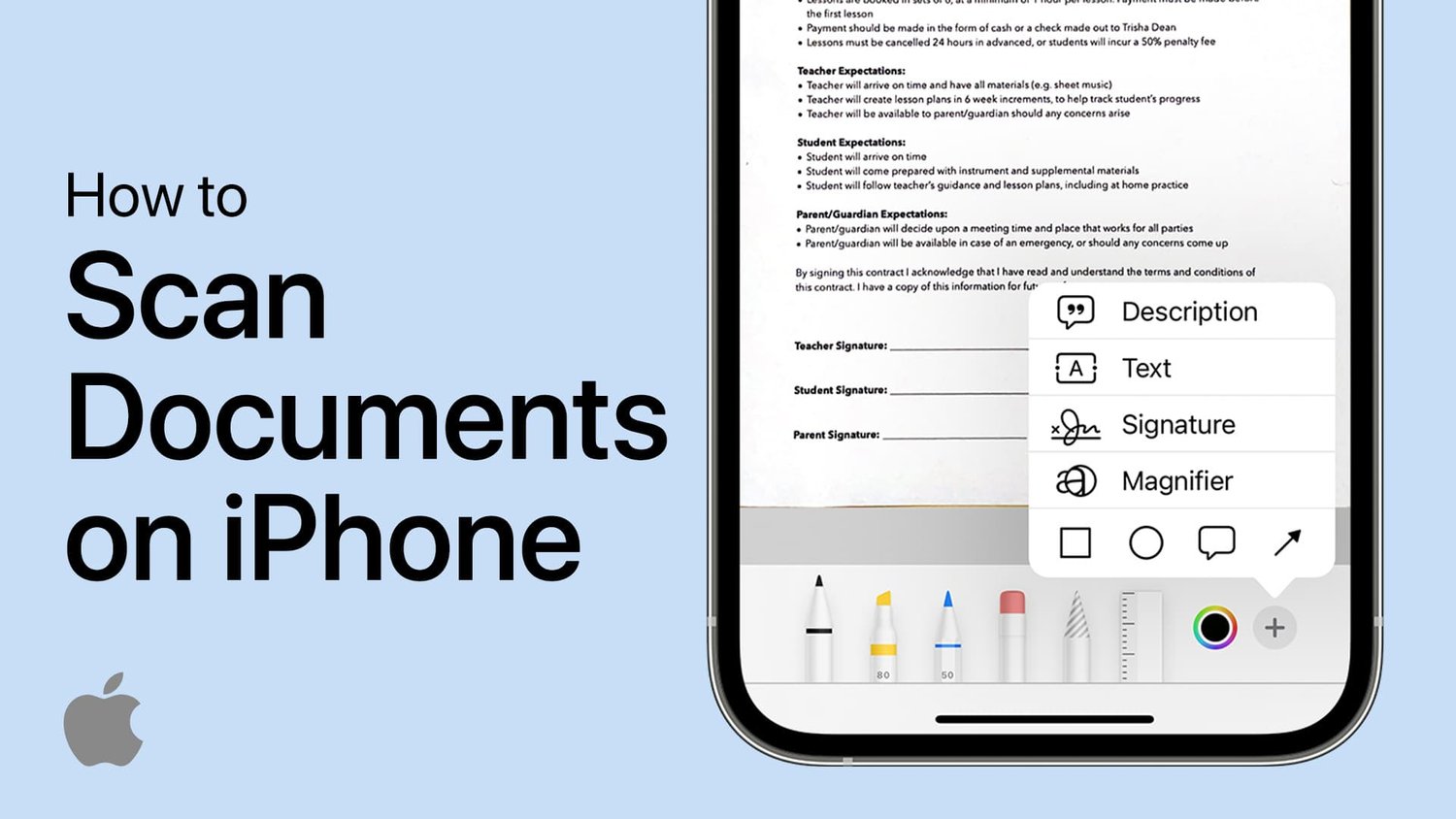

![Ihello HFZ免费下载和注册[完整评论]](https://pfrlju.com/tech/avilas/wp-content/uploads/cache/2025/04/1745298125_382_ihello-hfz-review.jpg)